Ajoutez ou retirez un paquetage dans un environnement conda depuis la page Package Manager (Gestionnaire de paquetages).
Ajouter un paquetage
Pour ajouter un paquetage à un environnement conda, procédez comme suit :
Remarque :
Vous ne pouvez pas ajouter de paquetage à l’environnement par défaut arcgispro-py3. Pour créer un environnement, reportez-vous à la rubrique Cloner un environement.
- Sur le ruban, cliquez sur l’onglet Projet.
La page des paramètres s’ouvre.
- Dans la liste des onglets latéraux, cliquez sur Package Manager (Gestionnaire de paquetages).
La page Package Manager (Gestionnaire de paquetages) s’ouvre.
- Dans Package Manager (Gestionnaire de paquetages), cliquez sur l’onglet Add Packages (Ajouter des paquetages).
- Pour identifier un paquetage, entrez un nom de paquetage ou recherchez un terme dans la zone de texte Search (Rechercher) et cliquez sur le bouton Search (Rechercher)
 . Vous pouvez aussi faire défiler la liste des paquetages.
. Vous pouvez aussi faire défiler la liste des paquetages. - Dans la liste des paquetages, cliquez sur un élément de paquetage.
Les informations sur le paquetage apparaissent à droite. Selon le paquetage, une description, des informations sur les dépendances et des informations de licence sont disponibles.
- Si vous le souhaitez, pour changer la version du paquetage, cliquez sur le menu déroulant situé en regard de la liste de choix Version, puis cliquez sur une autre version.
La version par défaut est la version actuelle du paquetage.
- Dans les informations relatives au paquetage, cliquez sur le bouton Install (Installer)
 .
.La boîte de dialogue Install Package (Installer le paquetage) s’ouvre.
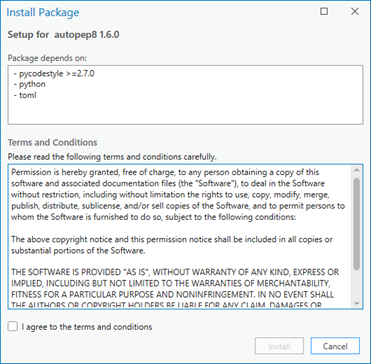
- Après avoir pris connaissance des conditions générales, sélectionnez la case à cocher I agree to the terms and conditions (J’accepte les conditions générales).
La boîte de dialogue Install Package (Installer le paquetage) peut répertorier les dépendances requises par le paquetage. Si les paquetages ne sont pas déjà inclus dans l’environnement, ils sont également installés.
Le bouton Install (Installer) devient disponible.
- Cliquez sur le bouton Install (Installer).
Selon la taille du paquetage et des dépendances, l’ajout d’un environnement peut prendre plusieurs minutes. Vous pouvez surveiller la progression dans la section Tasks (Tâches) de la page Package Manager (Gestionnaire de paquetages).
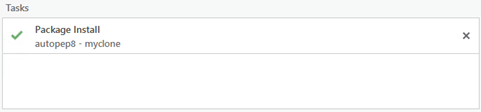
- Si l’installation échoue, survolez la tâche avec la souris dans la section Tasks (Tâches) pour plus d’informations.
Le paquetage et ses éventuelles dépendances sont installés.
Retirer un paquetage
Pour retirer un paquetage d’un environnement conda, procédez comme suit :
- Sur le ruban, cliquez sur l’onglet Projet.
La page des paramètres s’ouvre.
- Dans la liste des onglets latéraux, cliquez sur Package Manager (Gestionnaire de paquetages).
La page Package Manager (Gestionnaire de paquetages) s’ouvre.
- Dans Package Manager (Gestionnaire de paquetages), cliquez sur l’onglet Installed (Installé).
- Dans la liste des paquetages, cliquez sur un élément de paquetage.
Certains paquetages sont requis par ArcGIS AllSource et ne peuvent pas être retirés. Ils sont signalés par une icône représentant un verrou
 .
.Les informations sur le paquetage apparaissent à droite.
- Dans les informations relatives au paquetage, cliquez sur le bouton Uninstall (Désinstaller)
 .
.Une fenêtre contextuelle Warning (Avertissement) apparaît.
- Cliquer sur OK.
Le paquetage est désinstallé.
Vous avez un commentaire à formuler concernant cette rubrique ?